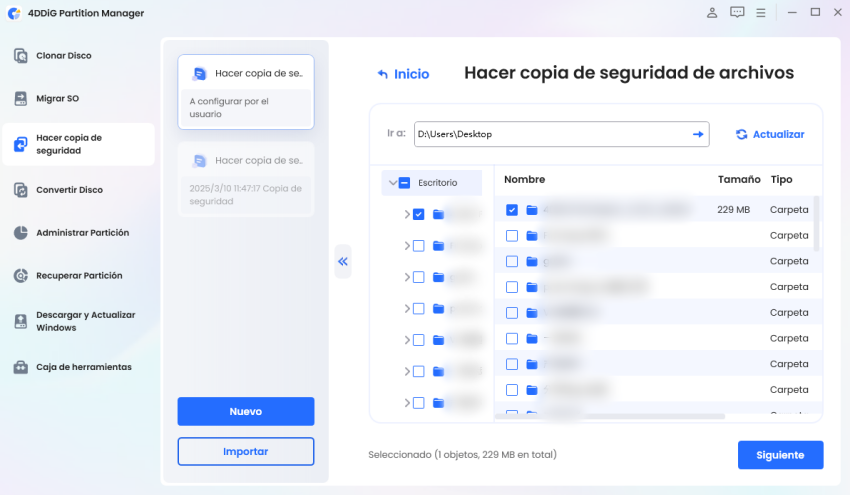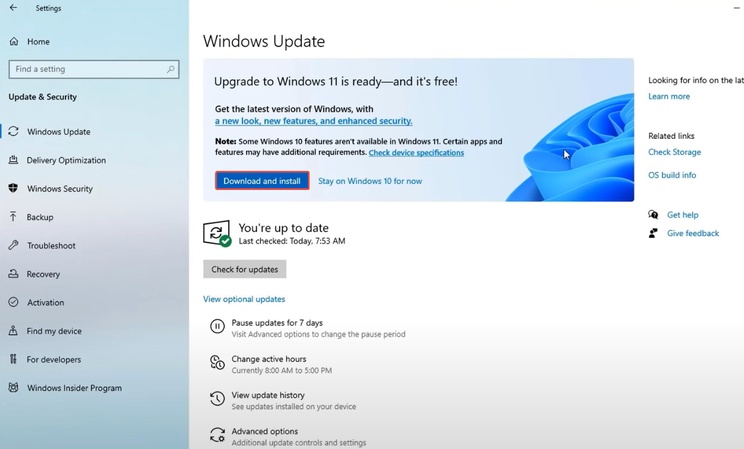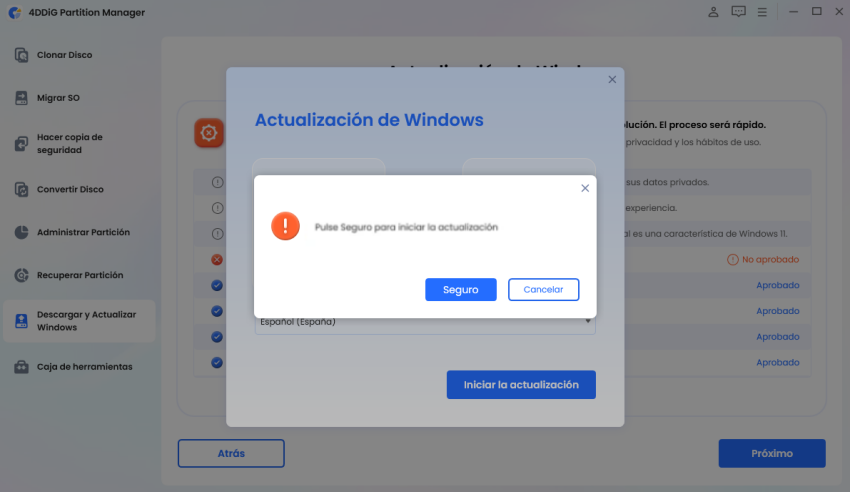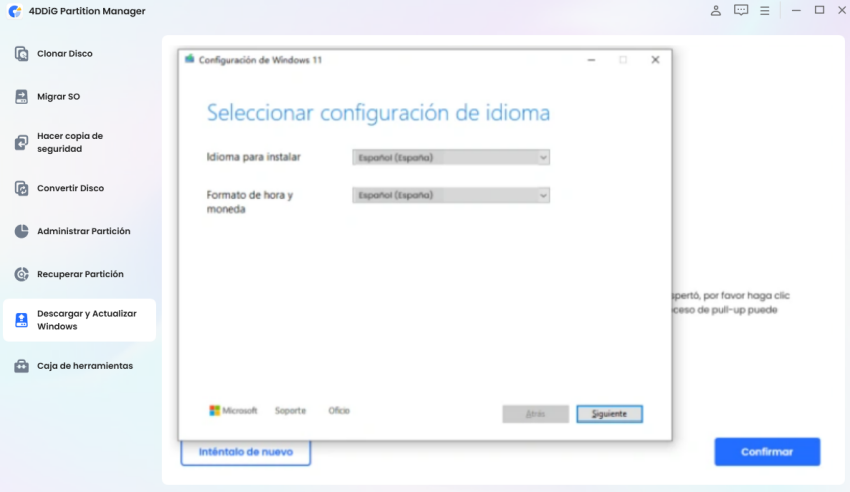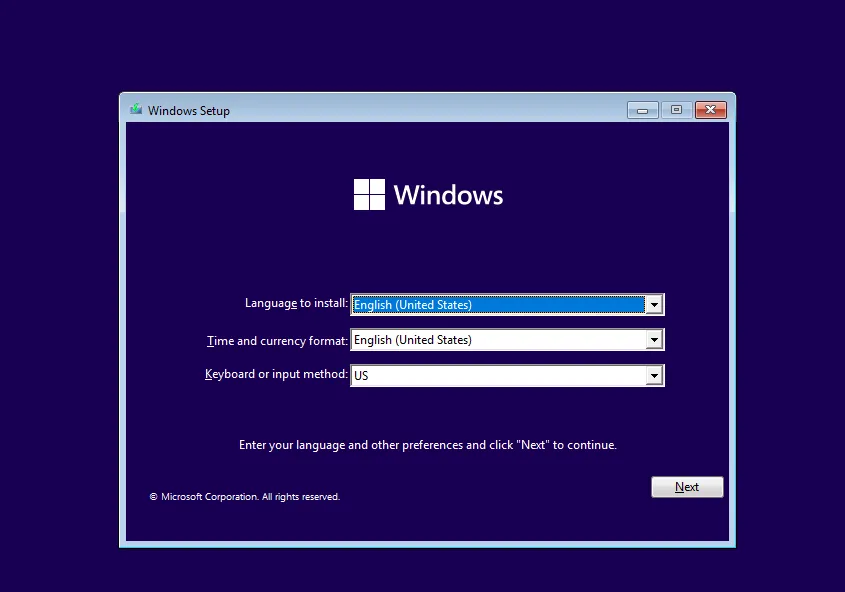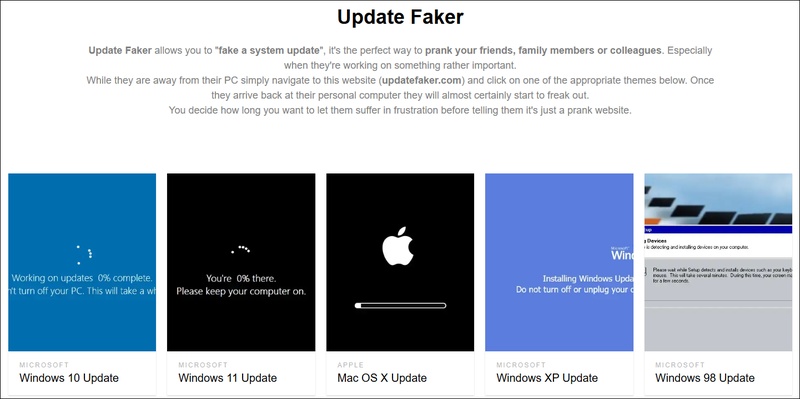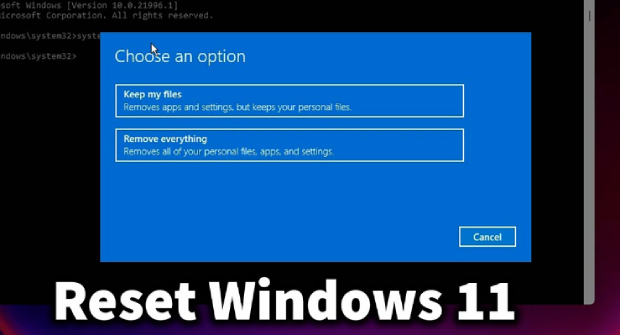¿Debería actualizar a Windows 11 en 2026? ¿Vale la pena instalar Windows 11?
Muchos usuarios se preguntan "¿Debería actualizar a Windows 11?”. Actualizado con nuevas características, mejor seguridad y mejor rendimiento de juego, Windows 11 tiene mucho que ofrecer, pero aún así, algunos usuarios son reacios a instalarlo porque el software antiguo no funciona con él.
Con esta guía, tendrá una buena idea de si la actualización es el camino que debe tomar, ya que detalla los aspectos positivos, negativos, requisitos del sistema y cómo actualizar paso a paso. Veamos si Windows 11 es mejor que Windows 10 y si hay alguna razón para actualizar a Windows 11 en 2025.
Parte 1. ¿Debo actualizar a Windows 11 desde Windows 10?
Con respecto a Windows 10, Windows 11 tiene muchas mejoras. Sin embargo, no es esencial que todos se actualizen a la última versión. Luego repasamos algunos de los pros y los contras de actualizarlo a continuación.
Beneficios de actualizar a Windows 11
¿Windows 11 es mejor que Windows 10? Bueno, si también se pregunta si hay alguna razón para actualizar a Windows 11, esta sección cubre todos los beneficios que disfrutará al actualizar:
- Interfaz de usuario moderna: Entonces, Windows 11 viene con un diseño de esquina más redondeado, es decir, un diseño más delgado y contemporáneo.
- Mejor rendimiento y eficiencia: Los procesos en segundo plano en Windows 11 están optimizados y, por lo tanto, son más rápidos en el tiempo de arranque y hacen que su sistema sea más eficiente en comparación con Windows 10.
- Window 11 es mejor para juegos: HDR automático, almacenamiento directo e integración mejorada de Xbox para mejores gráficos de juegos, mejores juegos y menor tiempo de ejecución.
- Funciones de productividad mejoradas: Snap Layouts, Snap Groups, Virtual Desktops son herramientas que permiten a los usuarios realizar múltiples tareas al mismo tiempo.
- Características de seguridad más sólidas: Las características de seguridad integradas mejoradas como TPM 2.0, arranque seguro y Windows Hello proporcionan una protección más sólida del equipo contra malware y amenazas cibernéticas.
- Soporte más prolongado de Microsoft: Windows 11 es la opción preparada para el futuro, ya que el soporte para Windows 10 llegará a su fin el 14 de octubre de 2025.
Negativos de la actualización a Windows 11
Las ventajas de Windows 11 no superan sus diversos inconvenientes, lo que probablemente desalentará a los usuarios a hacer el cambio.
- Requisitos del sistema más altos: Los requisitos mínimos para la actualización de Windows 11 excluyen muchos PC más antiguos porque carecen de TPM 2.0, arranque seguro y especificaciones de procesador calificadas.
- Se han eliminado algunas características: El sistema operativo ya no incluye Live Tiles junto con Cortana o características específicas que se encuentran en la barra de tareas.
- Problemas de compatibilidad: Windows 11 carece de soporte para varias piezas de software y programas de controladores antiguos, lo que puede conducir a su mal funcionamiento.
- Curva de aprendizaje: Adaptarse al nuevo diseño de interfaz, así como a las barras de tareas modificadas, puede requerir mucho esfuerzo y tiempo para comprenderlo.
Las actualizaciones de software gratuito de Windows 10 finalizarán después del 14 de octubre de 2025. Su sistema se vuelve susceptible a las amenazas de seguridad a partir de ese momento, porque las actualizaciones de seguridad de Windows 10 terminan en esa fecha.
Parte 2. ¿Cuáles son los requisitos de Windows 11 para la actualización?
Antes de actualizar, asegúrese de que su dispositivo cumpla con los requisitos mínimos de actualización de Windows 11:
- Sistema
- Requerimientos
- Procesador
- 1 GHz o más rápido con al menos 2 núcleos (Intel 8ª generación o posterior, AMD Ryzen 2000 o posterior)
- RAM
- 4GB o más
- Almacenamiento
- 64GB de espacio libre mínimo
- Versión del sistema
- Windows 10 20H1 o posterior
- Firmware
- UEFI con arranque seguro habilitado
- TPM
- TPM 2.0 requerido
- Tarjeta gráfica
- GPU compatible con DirectX 12
- Exhibición
- 9 pulgadas o más con una resolución de 720p o superior
Instale Windows 11 sin TPM 2.0 y arranque seguro (100% de trabajo)
Parte 3. Preparativos: Cómo realizar copias de seguridad antes de actualizar a Windows 11
La instalación de Windows 11 crea el riesgo de pérdida de datos y mal funcionamiento del sistema. Para evitar con éxito la pérdida de datos durante una actualización, los usuarios deben crear copias de seguridad completas de los archivos esenciales.
Trabajo preparatorio antes de la actualización de Win11
-
Se debe crear una nueva copia de seguridad de la instalación de su sistema de disco completo antes de cambiar a Windows 11.
-
La protección de datos de archivos se produce a través de la clonación de archivos dentro de 4DDiG Partition Manager.
-
El proceso de copia de seguridad debe evitar que se sobrescriban los archivos del disco de destino.
Pasos para hacer una copia de seguridad de los datos de archivos mediante 4DDiG Partition Manager
-
Instale y ejecute el software 4DDiG Partition Manager y haga clic en “Copia de seguridad” > “Copia de seguridad de archivos”.
DESCARGA GRATISDescarga Segura
-
Seleccione los archivos que desea respaldar y haga clic en “Siguiente”.

-
Personalice su ruta de almacenamiento, haga clic en “Inicio” y espere mientras 4DDiG procesa su copia de seguridad.
Parte 4. Cómo actualizar a Windows 11 desde Windows 10 [paso a paso]
Después de la copia de seguridad de los datos, siga estos pasos para obtener Windows 11:
-
Haga clic con el botón derecho en el menú “Inicio” y luego vaya a “Configuración”. Seleccione “Actualización y seguridad” y luego elija “Actualización de Windows”.
-
Haga clic en “Buscar actualizaciones” para ver si “Windows 11" está disponible.
-
Si “Windows 11" está listo, haga clic en “Descargar e instalar”.

-
Acepte los “Términos de licencia de software” y haga clic en “Aceptar e instalar”.
Espere a que se descargue e instale la actualización.
Cuando se le solicite, reinicie el dispositivo haciendo clic en “Reiniciar ahora”.
-
El sistema se reiniciará varias veces para completar la instalación.
Parte 5. ¿Por qué no puedo actualizar a Windows 11? [Solución de problemas]
Varios problemas con una falla de actualización podrían atribuirse a uno de tres factores:
- CPU no soportada o TPM 2.0
- El arranque seguro está deshabilitado
- Espacio insuficiente en disco
¡Pero no se desate! La instalación de Windows 11 se hace posible en dispositivos no compatibles mediante el uso de 4DDiG Partition Manager. Además de la función de copia de seguridad de archivos mencionada anteriormente, este software también permite omider la verificación de TPM, seguridad de arranque seguro y restricciones de CPU para actualizar Windows 11.
Además, contribuye a descargar el archivo ISO de Windows y crear medios de instalación de arranque de Windows fácilmente sin la herramienta de creación de medios Win11. Incluso en una computadora de escritorio no arrancable, entrará en WinPE y arrancará su PC desde USB.
☞ Pasos para actualizar a Windows 11 con 4DDiG Partition Manager
-
Abra el Administrador de particiones 4DDiG y elija “Descarga y actualización de Windows” > “Actualización de Windows 11”.
DESCARGA GRATISDescarga Segura

-
Toque “Detectar y actualizar” para verificar si su PC cumple con los requisitos de Windows 11. Haga clic en Siguiente para omitir las restricciones.

-
La nueva pantalla mostrará los factores incompatibles en su PC para actualizar a Win11, como CPU no compatible, TPM o arranque seguro.

-
Seleccione el idioma de su sistema y haga clic en “Iniciar actualización”, luego confirme haciendo clic en “Seguro”.

-
Siga los pasos de instalación en pantalla y espere a que 4DDiG Partition Manager complete la actualización e instalación de Windows 11.

Parte 6. Otras preguntas que le pueden preocupar [Preguntas frecuentes]
P1: ¿Cómo retroceder a Windows 10?
Abra Configuración > Sistema > Recuperación.
Inicie el comando “Volver a Windows 10".
Solo disponible durante un período de 10 días después de la actualización.
P2: ¿Debería actualizar a Windows 11 para juegos?
Los usuarios de juegos preferirán Windows 11 sobre los sistemas anteriores debido a la incorporación de Auto HDR y Direct Storage junto con las capacidades integradas de Xbox Game Pass.
P3: ¿Puedo actualizar a Windows 11 de forma gratuita?
Windows 11 presenta una actualización gratuita para todos los usuarios que cumplan con los requisitos de elegibilidad para Windows 10.
P4: ¿Qué sucede si no actualizo a Windows 11?
Su PC enfrenta vulnerabilidades de seguridad porque Windows 10 pierde sus funciones de actualización a partir del 14 de octubre de 2025.
P5: ¿Cuánto tiempo se debe actualizar a Windows 11?
Las actualizaciones de Windows 11 requieren de 30 a 60 minutos de duración, aunque este tiempo varía debido a las especificaciones del equipo y la velocidad de conexión a Internet.
P6: ¿Es mejor actualizar a Windows 11 o una instalación nueva?
Una nueva instalación del sistema ofrece el mejor rendimiento, pero un procedimiento de actualización mantiene tanto los archivos de aplicación como la configuración del usuario.
P7: ¿La actualización de Windows 11 ralentiza una computadora?
No necesariamente. El rendimiento de su PC se beneficiará de la instalación de Windows 11 si cumple con las especificaciones mínimas del sistema.
Conclusión
La pregunta sigue siendo "Debería actualizar a Windows 11". Los usuarios que tengan PC compatibles con Windows 11 y deseen un mejor rendimiento del sistema junto con mejoras en los juegos junto con soporte extendido deben realizar la actualización. Un sistema más antiguo junto con la dependencia de las características específicas de Windows 10 hace que esperar una actualización sea la mejor opción.
Las actualizaciones del sistema se pueden lograr sin problemas mediante el uso de 4DDiG Partition Manager para soporte de copia de seguridad e instalación. Los usuarios pueden descargar esta herramienta ahora mismo para realizar actualizaciones que no requieran ninguna pérdida de datos.
Descarga Segura
También te puede interesar
- Home >>
- Problemas de Windows >>
- ¿Debería actualizar a Windows 11 en 2026? ¿Vale la pena instalar Windows 11?